Servidor DHCP en Mikrotik.
El Servidor DHCP, abreviatura de Dynamic Host Configuration Protocol Server, es un servicio crucial en redes IP que automatiza la asignación de direcciones IP y otras configuraciones de red a dispositivos conectados. Imagínelo como un “administrador de direcciones” que garantiza que cada dispositivo en su red tenga una dirección única y la información necesaria para conectarse a internet y a otros recursos.
Funcionamiento:
- Solicitud: Un dispositivo sin una dirección IP envía una solicitud DHCP al servidor.
- Asignación: El servidor verifica la disponibilidad de direcciones IP y selecciona una para el dispositivo.
- Respuesta: El servidor envía una respuesta al dispositivo, que contiene la dirección IP, la máscara de subred, el gateway predeterminado y otras configuraciones.
- Configuración: El dispositivo configura automáticamente su interfaz de red con la información recibida.
Beneficios:
- Simplicidad: Elimina la necesidad de configurar manualmente cada dispositivo.
- Eficiencia: Garantiza que cada dispositivo tenga una dirección IP única y válida.
- Escalabilidad: Facilita la adición y eliminación de dispositivos en la red.
- Gestión: Permite centralizar la gestión de las configuraciones de red.
Ejemplos de uso:
- Redes domésticas: Facilita la conexión de varios dispositivos como smartphones, tablets, notebooks y smart TVs.
- Redes corporativas: Simplifica la gestión de un gran número de computadoras e impresoras.
- Redes públicas: Permite que los usuarios se conecten a internet sin necesidad de configurar sus dispositivos.
La configuración del Servidor DHCP puede ser compleja, variando según el fabricante del router o software utilizado. Esta guía, especialmente enfocada en Mikrotik, ofrece un paso a paso detallado y simplificado, permitiéndole configurar el servidor con éxito, incluso si es principiante.
Antes de configurar el Servidor DHCP en Mikrotik, es necesario agregar una IP a la interfaz que proporcionará las direcciones IP. Esta guía detallada lo guiará por todo el proceso, desde la configuración de la IP hasta la finalización del Servidor DHCP.
Agregar una IP a la interfaz
Acceda a Mikrotik a través de Winbox.
Seleccione IP > Addresses.
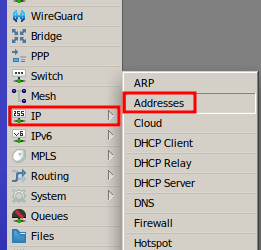
Haga clic en + para agregar una nueva dirección.
Complete los campos:
- Address: Ingrese la dirección IP (por ejemplo: 192.168.2.1/24).
- Network: Si no usa CIDR, ingrese la máscara de subred (por ejemplo: 255.255.255.0).
- Interface: Seleccione la interfaz que proporcionará las IPs (por ejemplo: wlan1).
Haga clic en OK para guardar.
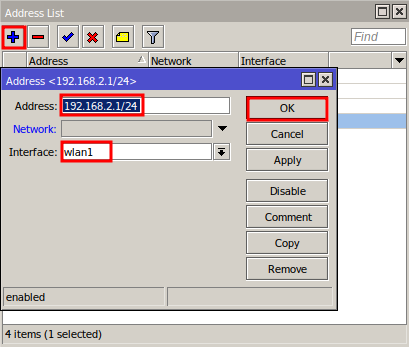
Consejo: Consulte nuestro artículo “IP y máscaras de red: Un viaje por los fundamentos de la conectividad” para aclarar dudas sobre IP y máscaras de subred.
Configurar el Servidor DHCP en Mikrotik
Seleccione IP > DHCP Server.
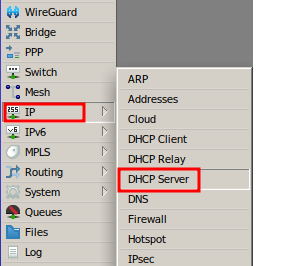
En la pestaña DHCP, haga clic en DHCP Setup.

Seleccione la interfaz configurada con la IP y luego haga clic en el botón Siguiente.
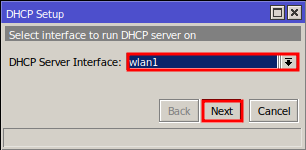
Continúe seleccionando el botón Siguiente en las siguientes pantallas, confirmando las configuraciones:
Dirección de red IP.
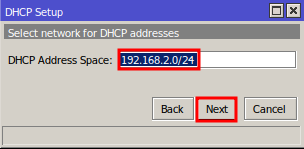
Dirección IP de la interfaz como Gateway.
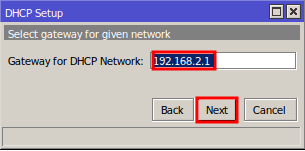
Pool de IPs a ser distribuidos.

Servidores DNS (por ejemplo: 1.1.1.1 y 1.0.0.1).
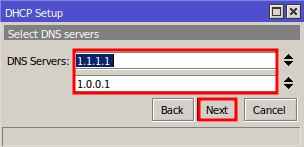
Tiempo de concesión de las IPs (puede ser cambiado).
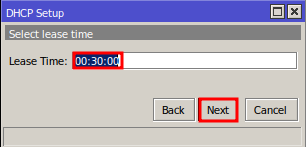
Haga clic en OK para finalizar.
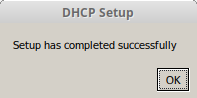
En la pestaña DHCP, el Servidor DHCP configurado estará listado.
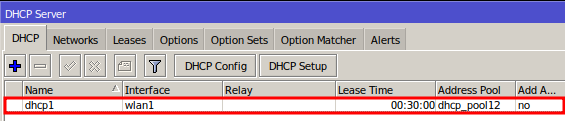
En la pestaña Leases, puede monitorear los dispositivos conectados a la red y sus IPs.

Con esta guía, podrá configurar con éxito el Servidor DHCP en Mikrotik. Ahora, sus dispositivos en la red recibirán automáticamente direcciones IP, facilitando el acceso y la conectividad.
¿No encontraste la información que buscabas? ¿Tienes otras preguntas? ¿Quieres ayudarnos a mejorar el material? No dudes en ponerte en contacto y buscar el soporte de MKController. Haz clic aquí para eventuales dudas.
Potencia el control, la eficiencia y el acceso remoto de tu Mikrotik con MKController. Haz clic aquí para probar ahora y descubre el poder de una gestión avanzada e intuitiva para elevar tu experiencia a nuevos niveles.


